Amankan privasi Anda saat berselancar online dengan menginstal browser Tor di Linux berbasis Almalinux 8 RPM menggunakan terminal perintah.
Ketika datang untuk mengakses browser standar web gelap yang terkenal tidak aman tanpa teknologi pihak ketiga. Nah, dalam situasi seperti itu diperlukan browser Tor yang menggunakan jaringan Tor, digunakan oleh sekitar dua juta orang setiap hari. Ini didasarkan pada Mozilla Firefox. Nama Tor awalnya merupakan akronim, singkatan dari "The Onion Router". Referensi ke bawang bukanlah kebetulan tetapi dimaksudkan untuk menunjukkan bahwa jaringan Tor terdiri dari beberapa lapisan karena pengguna dapat menjelajahi internet secara anonim.
Di Jaringan Tor, semua paket data dikirim dari node ke node (server proxy) tanpa ada titik yang mengetahui titik sebelumnya. Anda juga akan menerima alamat IP anonim acak. Namun di sini juga tidak ada jaminan keamanan 100%, karena setiap sistem berpotensi disalahgunakan oleh penjahat, misalnya melalui rekayasa sosial atau cara lain. Anda tidak hanya dapat mengakses web gelap dengan Tor Browser, tetapi Anda juga dapat menjelajahi web biasa. Keamanannya lebih tinggi, tetapi kecepatannya lebih rendah karena banyak pengalihan.
Sama seperti web gelap itu sendiri, Tor Browser tidak ilegal. Akibatnya, Anda cukup mengunduh paket browser Tor secara gratis.
Langkah-langkah untuk menginstal Tor Browser di AlmaLinux 8
1. Persyaratan
Untuk melakukan tutorial menginstal Tor Browser pada AlmaLinux 8 berbasis RedHat ini, pengguna memerlukan koneksi internet aktif dan akses pengguna sudo non-root.
2. Unduh paket RPM Tor Browser
Tor Browser tidak tersedia melalui repositori default Alamlinux 8, oleh karena itu, kita perlu mengunduhnya secara manual. Kunjungi situs web resmi browser ini dan dapatkan paket terbaru yang tersedia untuk Linux.
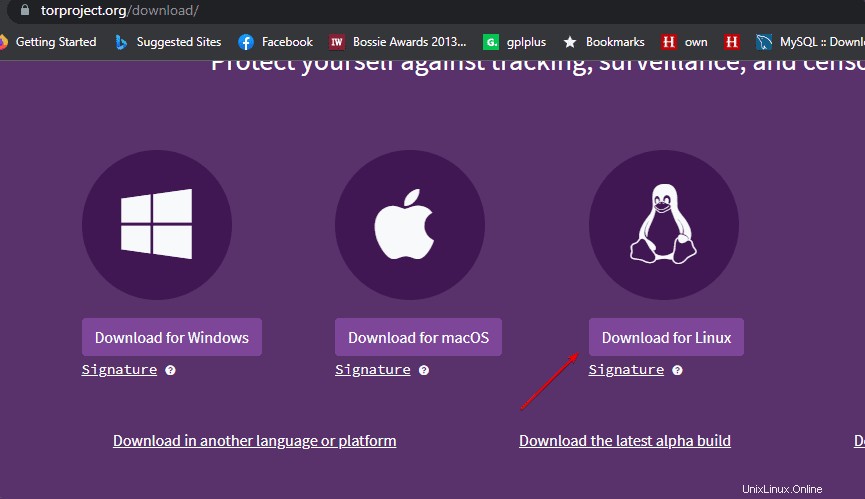
3. Buka terminal Perintah
Setelah pengunduhan file penyiapan browser selesai, buka terminal perintah Anda dan alihkan ke “Unduhan ” karena apa pun yang kita unduh akan masuk ke dalamnya secara default.
cd Downloads
Beralih ke folder yang diekstrak:
cd tor-browser_en-US/
Sekarang ekstrak file tar dari browser Tor yang telah kita download.
tar -xf tor-browser-linux64-*_en-US.tar.xz
4. Instal Tor Browser di AlmaLinux 8
Setelah mengekstrak file, mari daftarkan untuk membuat pintasan peluncur Aplikasi untuk memulai browser Tor dengan mudah.
./start-tor-browser.desktop --register-app
5. Luncurkan browser
Masuk ke Application launcher dari AlmaLinux 8, untuk itu cukup klik pada “Activities ” dan telusuri “Tor browser “. Saat ikonnya muncul, klik untuk menjalankan yang sama.
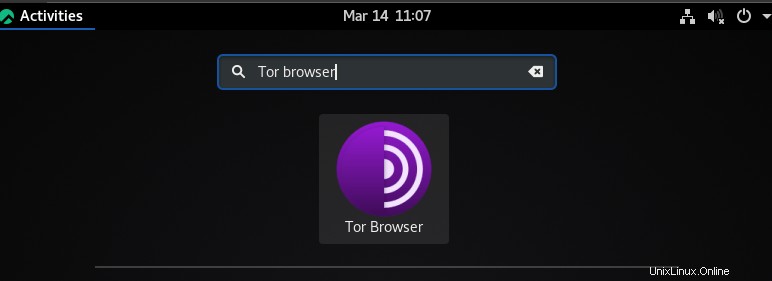
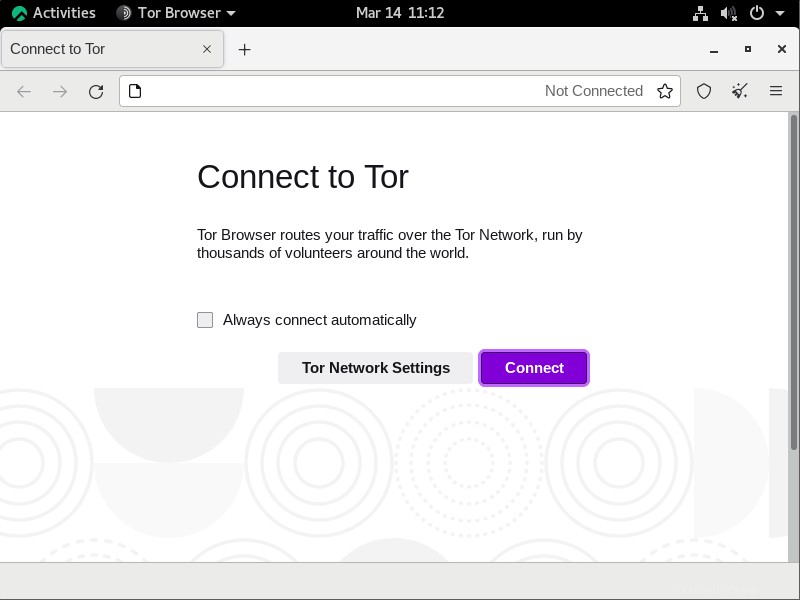
Cukup klik pada “Hubungkan ” untuk membuat koneksi ke Jaringan Tor dan mulai menjelajah dengan aman.
6. Cara memperbarui browser Tor di AlmaLinux
Setelah kami menginstal browser Tor, kami dapat menggunakan yang sama untuk mengunduh pembaruan versi terbaru yang tersedia untuknya. Untuk memeriksa pembaruan, buka browser Tor Anda.
• Klik ikon Hamburger
• Buka bagian Bantuan dan klik browser Tentang Tor
Ini akan secara otomatis memeriksa dan membiarkan Anda menginstal pembaruan terbaru, jika tersedia.
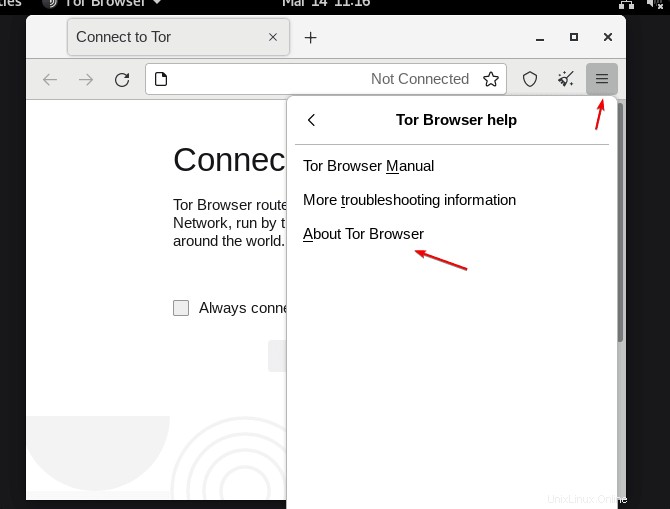
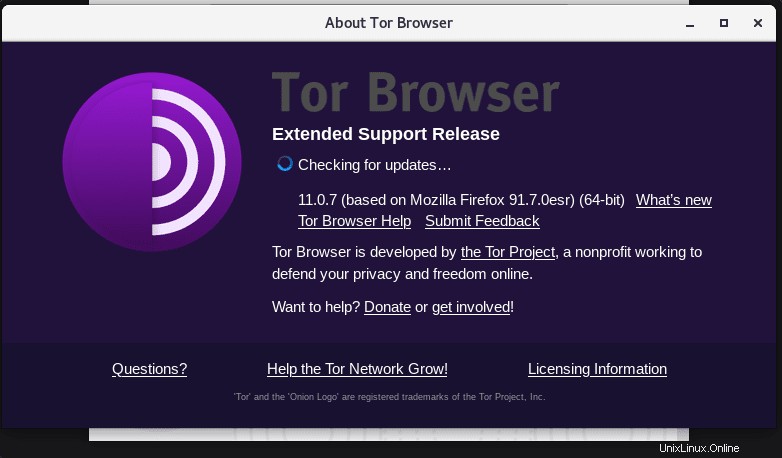
7. Copot pemasangan atau hapus
Jika Anda tidak menginginkan browser Tor di Almalinux 8 Anda lagi, maka kami dapat menghapusnya menggunakan perintah yang diberikan di bawah ini:
rm ~/.local/share/applications/start-tor-browser.desktop